PS中怎么填充图案?
溜溜自学 平面设计 2022-03-01 浏览:1004
大家好,我是小溜,PS一款基础的设计软件,在PS中可以制作各种漂亮底纹,PS中除了可以填充渐变色和纯色以外还可以填充图案,今天我们就来讲一下PS中怎么填充图案,希望本文内容能帮助到大家,感兴趣的小伙伴可以关注了解一下。
想要更深入的了解“PS”可以点击免费试听溜溜自学网课程>>
工具/软件
电脑型号:联想(Lenovo)天逸510S; 系统版本:Windows7; 软件版本:PS CS6
ps中怎么填充图案
第1步
打开软件,如图
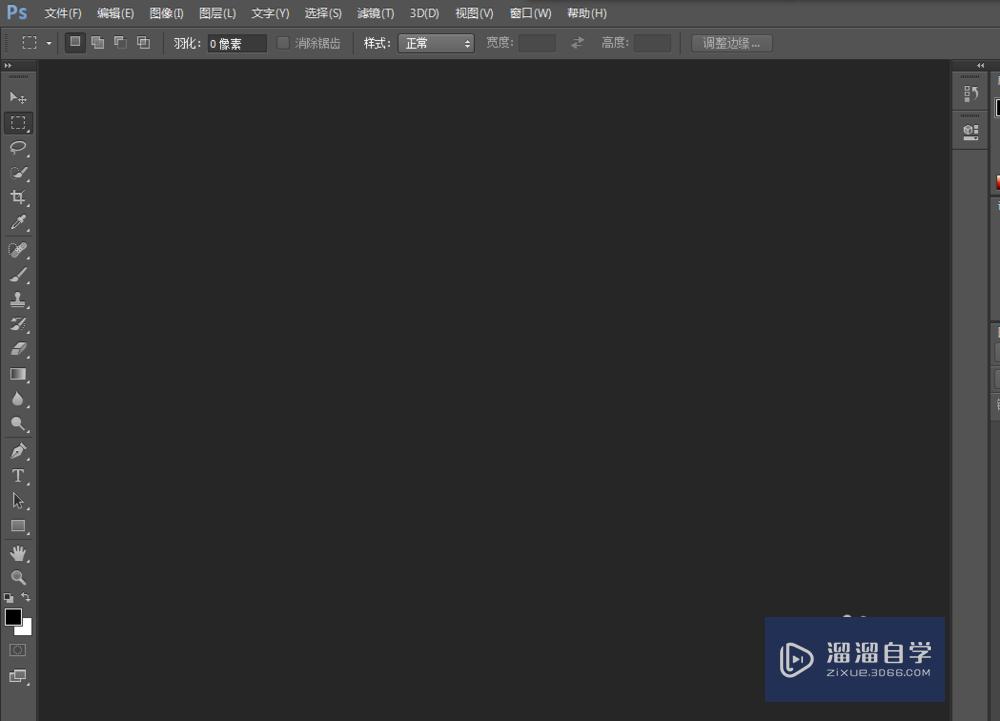
第2步
新建文件如图,
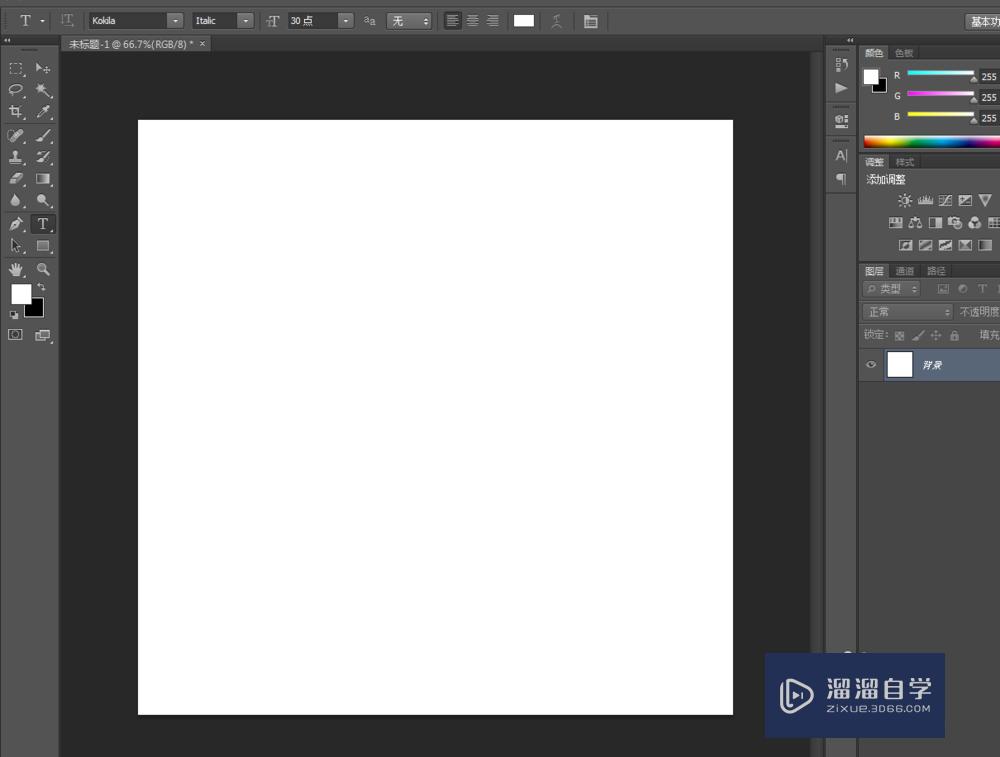
第3步
点击编辑,如图
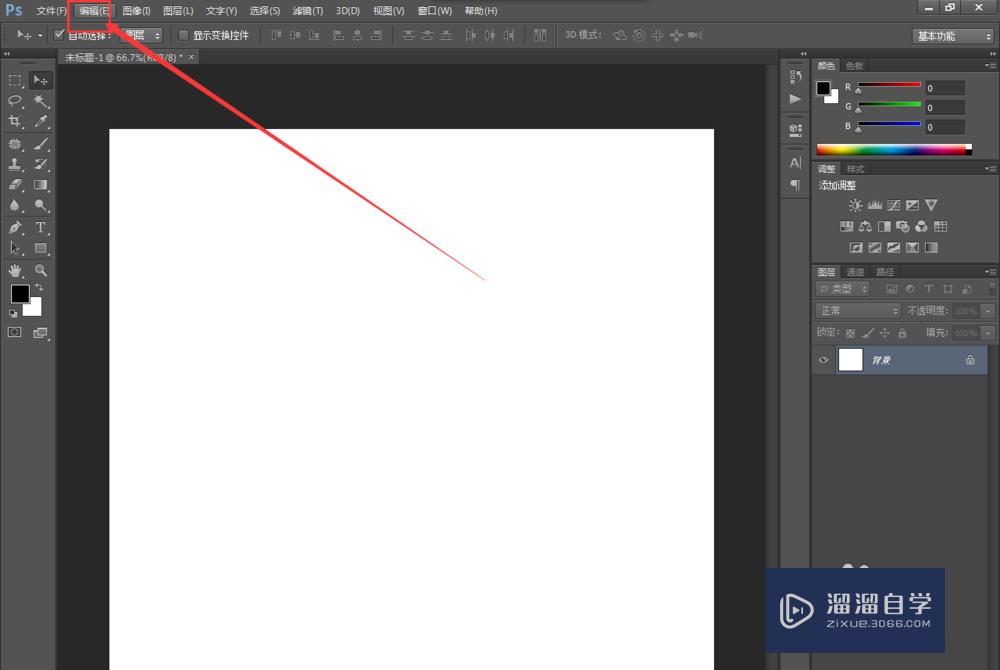
第4步
编辑菜单中找到填充,点击填充,如图
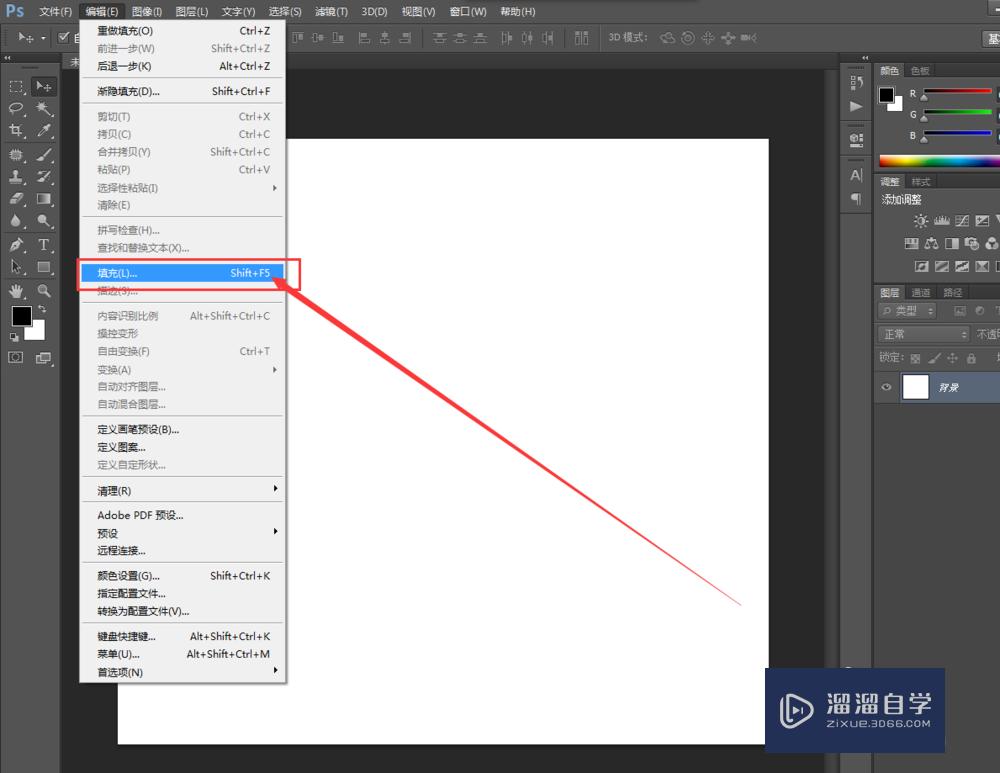
第5步
进入填充对话框,如图
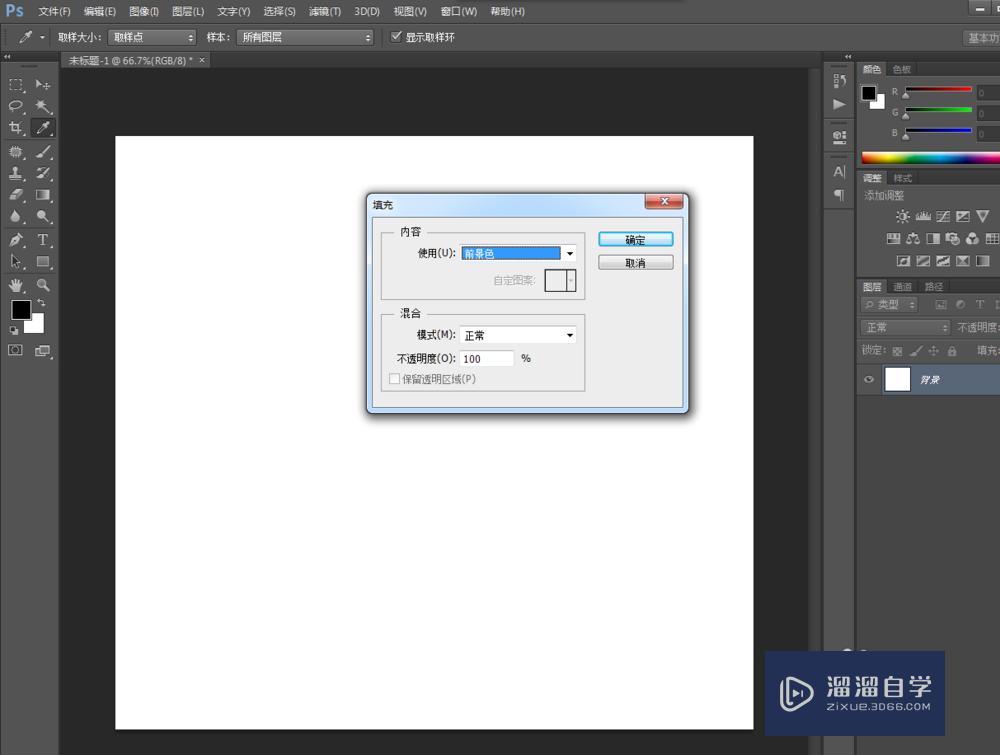
第6步
点击如图位置,选择图案填充,
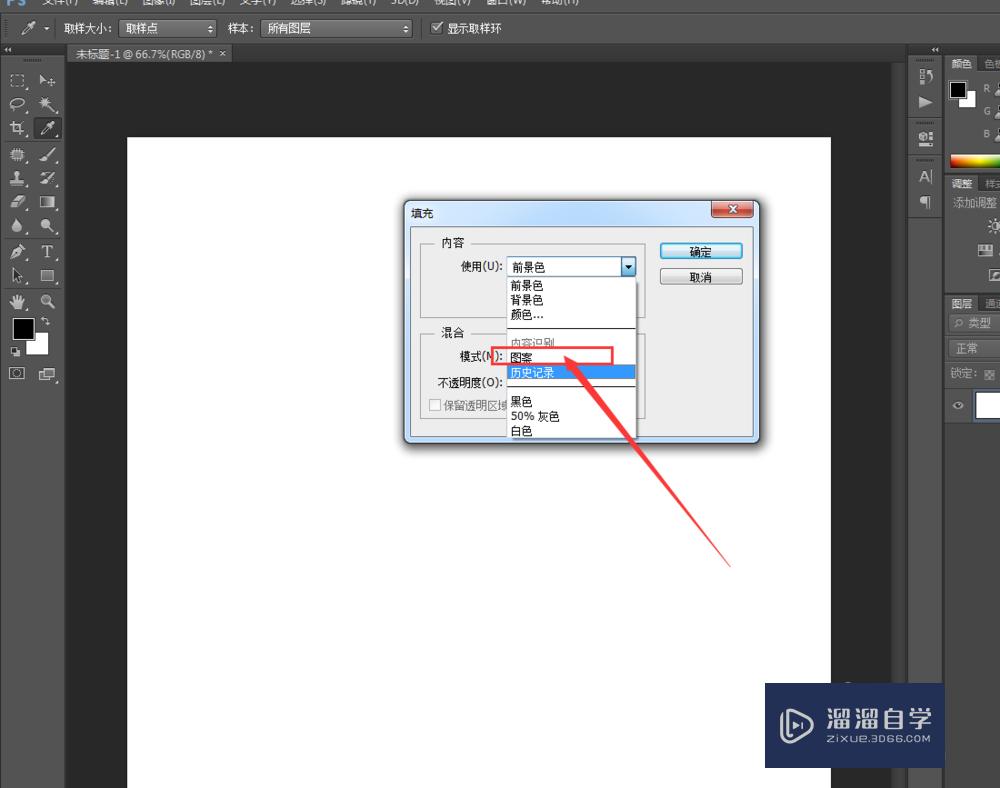
第7步
选中图案之后点击确定,并选择填充的图案,如图
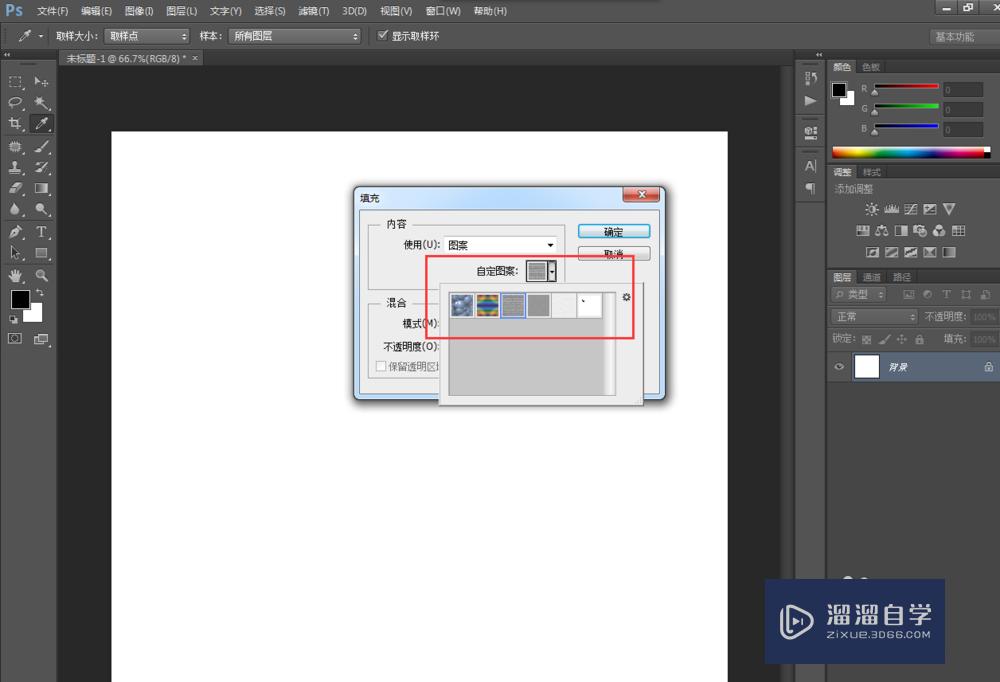
第8步
选择好之后点击确定,完成填充,如图
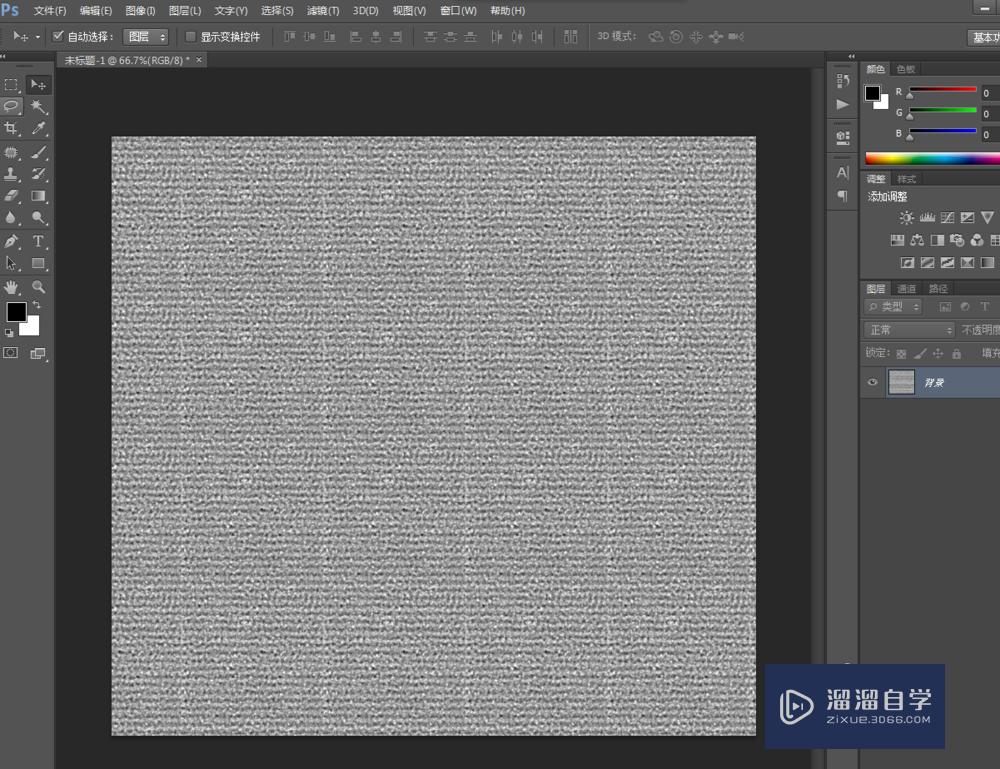
温馨提示
以上就是关于“PS中怎么填充图案?”全部内容了,小编已经全部分享给大家了,还不会的小伙伴们可要用心学习哦!虽然刚开始接触PS软件的时候会遇到很多不懂以及棘手的问题,但只要沉下心来先把基础打好,后续的学习过程就会顺利很多了。想要熟练的掌握现在赶紧打开自己的电脑进行实操吧!最后,希望以上的操作步骤对大家有所帮助。
相关文章
距结束 06 天 11 : 26 : 38
距结束 01 天 23 : 26 : 38
首页






